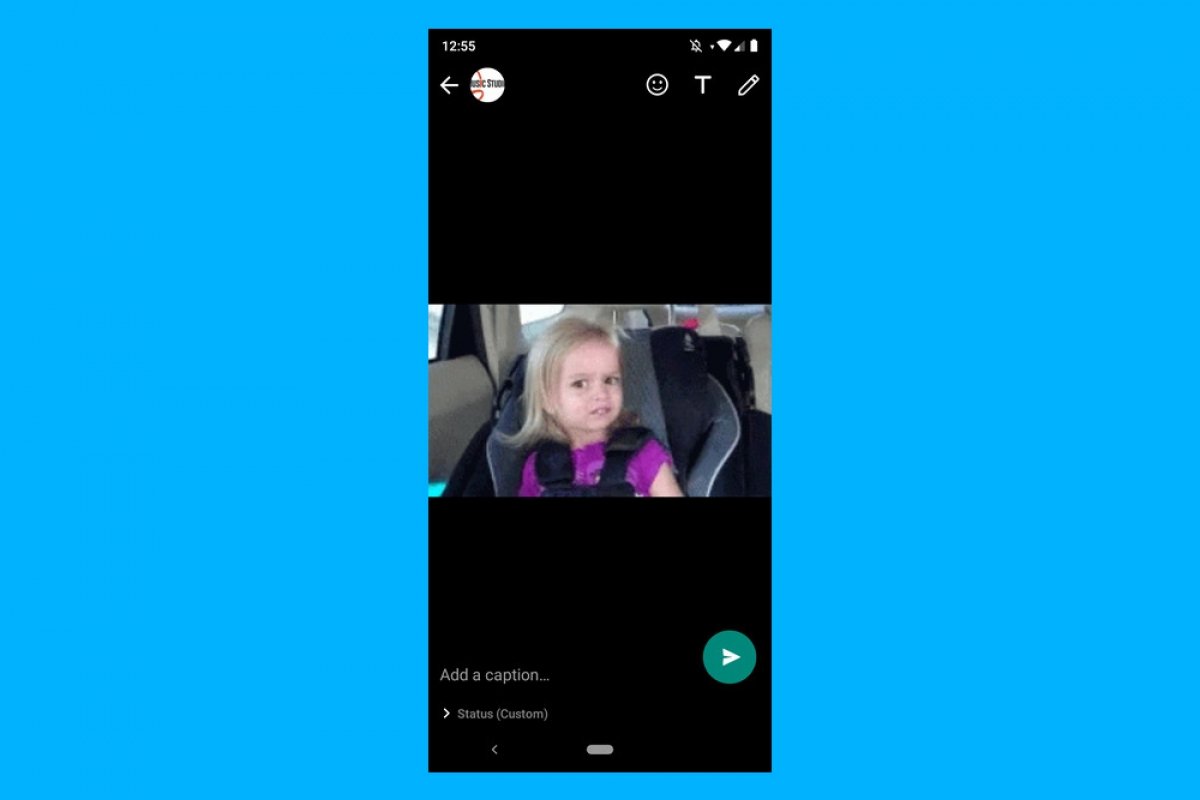Para colocar GIFs no status do WhatsApp temos duas opções: usando nossa galeria de imagens e com um aplicativo.
Coloque GIFs como status do WhatsApp da galeria
Para usar esse método é necessário antes ter o GIF que você deseja salvar no seu telefone. Sabendo disso, abra o WhatsApp e clique na aba Status:
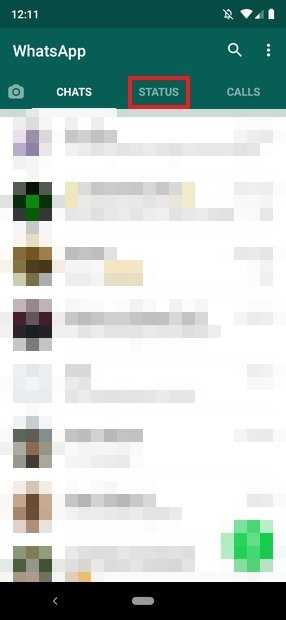 Aba de status no WhatsApp
Aba de status no WhatsApp
A seguir, clique em My status para adicionar um:
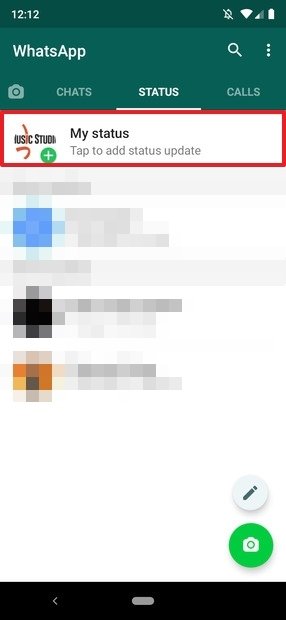 Botão para inserir seu próprio status
Botão para inserir seu próprio status
Abrirá o app da câmera. Deslize o dedo para cima para abrir a galeria:
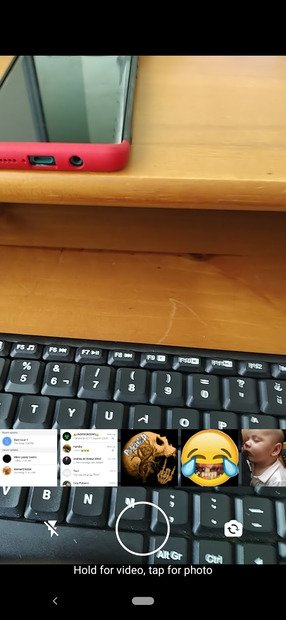 Câmera aberta no WhatsApp
Câmera aberta no WhatsApp
Na galeria, selecione o GIF:
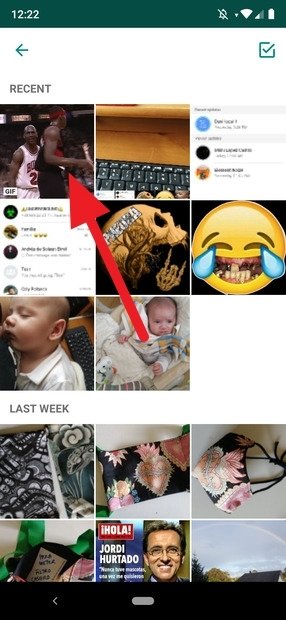 GIF salvo na galeria
GIF salvo na galeria
Clique nele e depois no botão de enviar para colocar no seu status:
 GIF para enviar aos status
GIF para enviar aos status
Quando tiver feito isso ficará fixado em seus status:
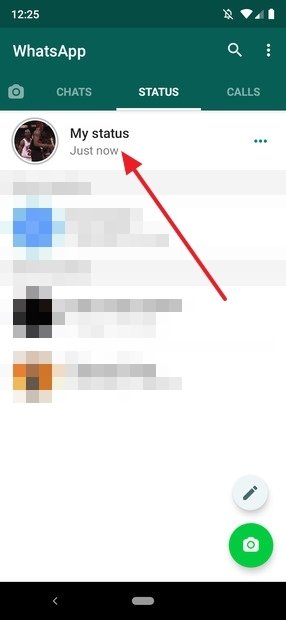 GIF já fixado
GIF já fixado
Colocar um GIF de status do WhatsApp com um aplicativo
Nesse caso vamos a usar o app do repositório de GIFs mais popular da Internet, que não é outro que Giphy, e que você poderá baixar aqui abaixo.
Após a instalação, abra-o e encontrará isto na tela:
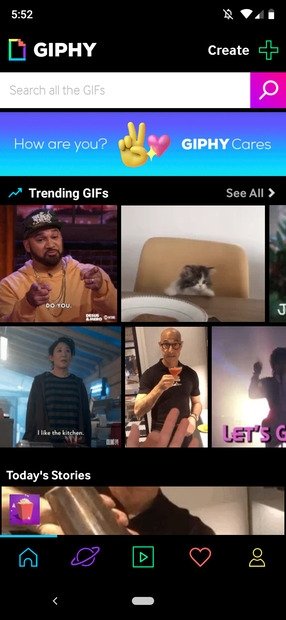 Tela inicial do Giphy
Tela inicial do Giphy
Você poderá escolher um GIF entre aqueles vistos na tela principal, mas também você poderá usar o segundo botão à esquerda do canto inferior da tela para explorar as últimas tendências ou os GIFs por categoria:
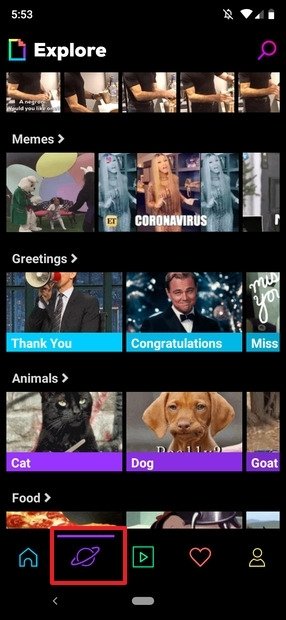 Botão de exploração do Giphy
Botão de exploração do Giphy
Além disso, também você poderá usar a barra de pesquisa da página principal para suas buscas preferidas:
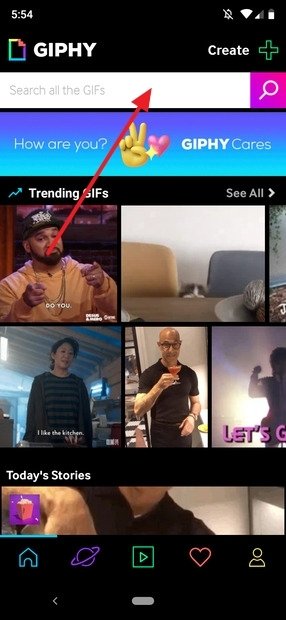 Busca de GIFs no Giphy
Busca de GIFs no Giphy
Em qualquer caso, quando tiver achado o GIF que deseja, clique nele para abri-lo. O verá de maior tamanho, e também verá um botão em forma de avião de papel. Clique nele a seguir:
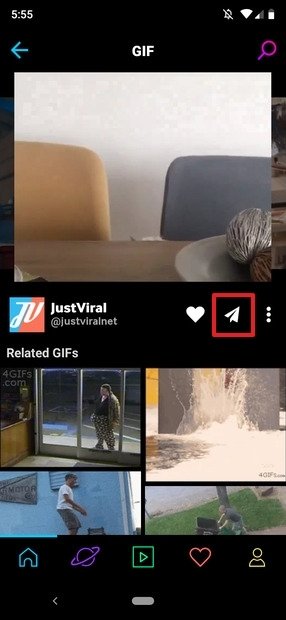 GIF selecionado
GIF selecionado
Agora aparecerão as opções para compartilhá-lo. De tudo o que nos oferece, clicamos no WhatsApp:
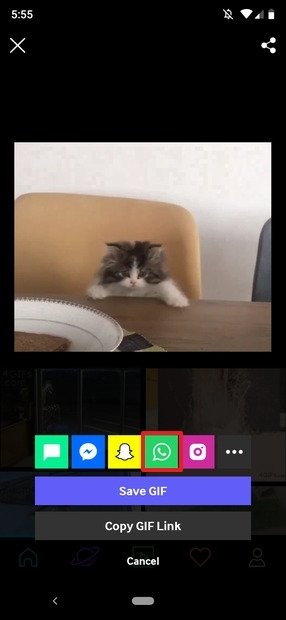 Compartilhar no WhatsApp
Compartilhar no WhatsApp
No seguinte menu, clicamos em My status e, a seguir, no botão verde:
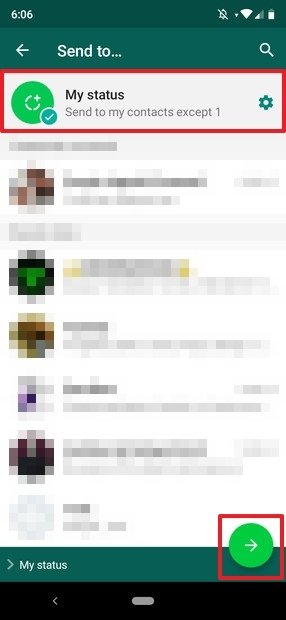 Compartilhar o GIF em nosso status
Compartilhar o GIF em nosso status
Na tela de edição, clicamos no botão de enviar:
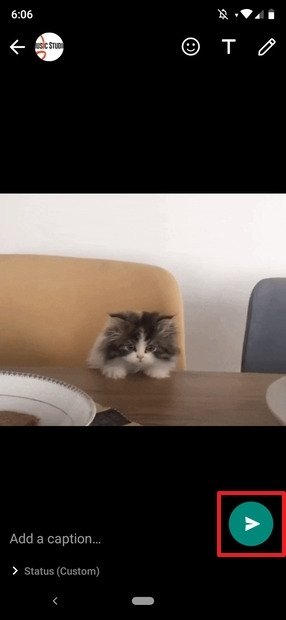 Enviar o GIF para o status
Enviar o GIF para o status
Verificamos que ficou fixado em nossos status do WhatsApp:
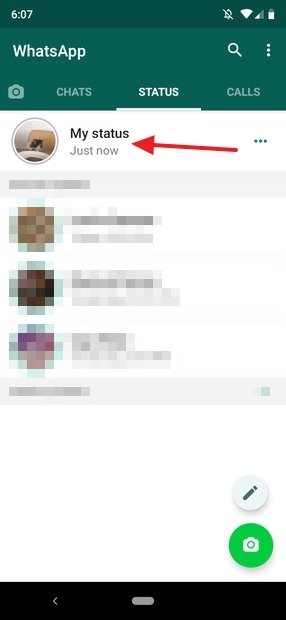 GIF fixado em nosso status
GIF fixado em nosso status
Colocar um GIF como status do WhatsApp com a câmera interna
Este procedimento é tão simples quanto abrir o WhatsApp, ir até a aba Status e clicar em My Status:
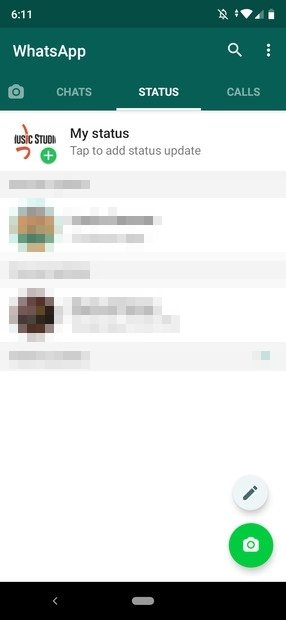 Aba de status do WhatsApp
Aba de status do WhatsApp
Abrirá a câmera do terminal. Teremos que clicar e manter o botão para tirar uma foto, para que comece a gravar um vídeo:
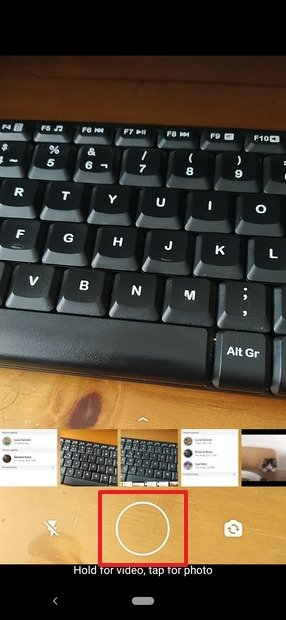 Câmera do WhatsApp
Câmera do WhatsApp
Agora teremos que gravar o que quisermos com nossa câmera, mas durante um período de tempo não superior a cinco segundos. Quando terminarmos veremos o seguinte na câmera do terminal:
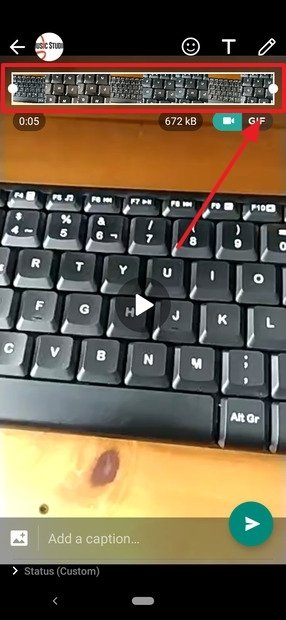 Vídeo gravado no WhatsApp
Vídeo gravado no WhatsApp
Com os controles deslizantes do canto superior podemos ajustar a duração do clipe, e no canto direito podemos selecionar que o vídeo seja reproduzido com um GIF. Depois de selecionar a duração do GIF, clicamos no botão enviar:
 Duração do vídeo editada e formato alterado para GIF
Duração do vídeo editada e formato alterado para GIF
E agora verificamos se ele está fixo em nosso status:
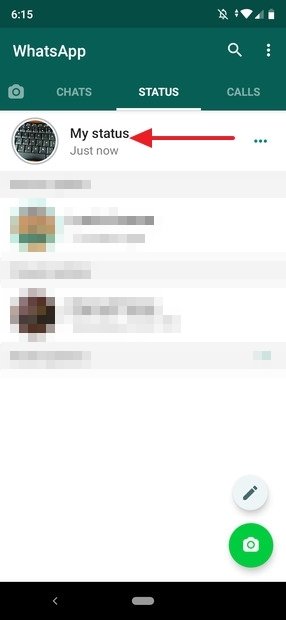 GIF criado nos status
GIF criado nos status
E pronto, se você seguir os passos que passamos em qualquer um desses métodos, verá que não custa nada fazer essa tarefa.